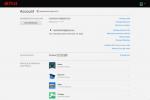Wir haben eine Rekordernte an saftigen Früchten recherchiert Surface Pro 3 Tipps und Tricks, die Ihnen helfen, mehr aus Ihrem Gerät herauszuholen. Wir beginnen mit einigen Grundlagen, bevor wir näher darauf eingehen.
Empfohlene Videos
Verwandt: Testbericht zum Surface Pro 3, 10 Zubehör für Ihr Surface Pro 3
So erstellen Sie einen Screenshot
Es gibt mehrere Möglichkeiten, dies zu tun. Sie können die Taste gedrückt halten Windows Taste auf der Blende des Surface Pro 3 und die Lautstärke runter Halten Sie die Tasten gleichzeitig gedrückt, bis der Bildschirm blinkt, um anzuzeigen, dass die Aufnahme gemacht wurde. Wenn Sie eine Tastatur angeschlossen haben, halten Sie diese gedrückt Fn + Win + Leertaste zusammen. Sie finden die Screenshots in einem eigenen Ordner in Bilder.
Wenn Sie einen Ihrer neuen Screenshots teilen möchten, wischen Sie zum Öffnen nach links
Zauber, wählen Aktie, und scrollen Sie nach unten zu Bildschirmfoto. Sie sehen eine Liste von Apps, mit denen Sie diese neuen Aufnahmen teilen können.So sperren Sie die Bildschirmdrehung
Gehe zu Einstellungen > Bildschirm und tippen Sie auf das Symbol über dem Helligkeitsregler. Sie sehen ein kleines Vorhängeschloss-Symbol. Tippen Sie einmal darauf, um es zu sperren oder zu entsperren.
So greifen Sie auf den Task-Manager zu
Wenn Sie eine Tastatur angeschlossen haben, dann die herkömmliche Strg + Alt + Entf Combo ruft den Task-Manager auf. Sie können es auch ohne Tastatur aufrufen, indem Sie auf drücken Windows Taste und die Leistung Knopf zusammen. Tippen Sie dann einfach in der Mitte des Bildschirms auf den Task-Manager, um ihn zu öffnen.
So verwenden Sie die virtuelle Tastatur
Wenn Sie feststellen, dass Sie die virtuelle Tastatur benötigen und diese nicht vorhanden ist, wischen Sie von rechts nach innen und tippen Sie auf Einstellungen > Tastatur > Touch-Tastatur und Handschriftfeld. Sie können die Tastatur verschieben, indem Sie auf die Oberkante tippen und sie gedrückt halten und sie dann an die gewünschte Stelle ziehen. Tippen Sie unten rechts auf die Tastaturschaltfläche, um zwischen den Layouts zu wechseln. Sie können zwischen traditionell, geteilt, handschriftlich und in voller Größe wählen.
So sichern Sie automatisch auf OneDrive
Mit OneDrive können Sie Ihre Dateien automatisch in der Cloud sichern lassen.
Gehen Sie dazu zu Einstellungen > PC-Einstellungen ändern > OneDrive und umdrehen Speichern Sie Dokumente standardmäßig auf OneDrive An.
Wenn Sie viele Fotos haben, können Sie Speicherplatz auf Ihrem OneDrive-Konto sparen, indem Sie auf gehen Filmrolle und die Upload-Qualität auf „gut“ senken.
Verwandt: 11 kostenlose Online-Speicherdienste, um Ihren Speicherplatz in der Cloud zu beanspruchen
So streamen Sie auf einen großen Bildschirm
Sie können Inhalte von Ihrem Surface Pro 3 auf verschiedene Arten auf einer großen Leinwand oder einem Projektor wiedergeben. Am offensichtlichsten und einfachsten ist es, einfach das Kabel vom Mini-HDMI-Anschluss an einen HDMI-Anschluss Ihres Fernsehers oder Monitors anzuschließen.
Sie können auch drahtlos mit Miracast streamen, sofern Ihr Zielgerät dies unterstützt. Wischen Sie von rechts und tippen Sie auf Geräte > Projekt > Drahtlose Anzeige hinzufügen und Sie sollten alle kompatiblen Geräte aufgelistet sehen.
Wenn Sie eine Xbox haben, wischen Sie einfach von rechts auf Ihrem Surface Pro 3 und tippen Sie auf Geräte > Spielen > Xbox.
So deaktivieren Sie die Windows-Taste
Manche Leute empfinden die Windows-Taste als mühsam, weil sie immer wieder versehentlich darauf drücken. Zum Glück können Sie es deaktivieren.
Geben Sie in der Metro-Benutzeroberfläche Folgendes ein: Gerätemanager. Öffnen Sie in diesem Menü Systemgeräte, und öffnen Sie die Surface-Home-Taste Speisekarte. Öffne das Treiber Tippen Sie auf die Registerkarte und dann auf Deaktivieren. Wiederholen Sie diesen Vorgang, um es erneut zu aktivieren.
So deaktivieren Sie das Wischen für die Charms-Leiste
Manchmal wird die Charms-Leiste angezeigt, wenn Sie sie nicht möchten oder benötigen. Wenn Sie das Type Cover verwenden und das deaktivieren möchten Charms-Bar Geste, dann gehe zu Einstellungen > PC-Einstellungen ändern > PC und Geräte > Maus und Touchpad und ausschalten Aktivieren Sie das Einwischen vom linken oder rechten Rand.
So sparen Sie Akkulaufzeit
Der größte Batteriefresser ist der Bildschirm. Verringern Sie also zunächst die Helligkeit und reduzieren Sie den Bildschirm-Timeout-Timer. Sie können verschiedene Energieeinstellungen anpassen Systemsteuerung > Energieoptionen Durch klopfen Planeinstellungen ändern neben Ihrer Auswahl.
Sie sollten auch zu gehen Einstellungen > PC-Einstellungen ändern > Suche und Apps > Benachrichtigungen und schalten Sie alles aus, was Sie nicht brauchen.
So verwenden Sie Ihren Gamecontroller
Wenn Ihr SP3 auf dem neuesten Stand ist und Sie über einen Xbox One-Controller verfügen, können Sie Ihr Surface Pro 3 einfach anschließen und loslegen. Sie können Ihren Xbox 360-Controller auch mit dem Tablet verbinden, dafür müssen Sie jedoch ein kabelgebundenes Pad oder den kabellosen Dongle verwenden. Sie können auch einen PlayStation 4-Controller mit Ihrem Surface Pro 3 verwenden, indem Sie den installieren DS4-Tool.
Wenn der Controller nicht funktioniert, fahren Sie mit fort Systemsteuerung > Geräte-Manager > Andere Geräte, und suche danach. Wenn die Treiber nicht auf dem neuesten Stand sind, wird daneben ein gelbes Dreieck angezeigt. Tippen und halten Sie oder klicken Sie mit der rechten Maustaste und wählen Sie Treibersoftware aktualisieren. Suchen Sie dann nach dem richtigen Gerät für Ihr Surface Pro 3 und wählen Sie es aus.
So verwenden Sie Android-Apps
Wenn Sie ein Spiel spielen oder eine Android-App verwenden möchten, müssen Sie die verwenden BlueStacks App Player.
Obwohl es kostenlos ist, werden Sie aufgefordert, sich anzumelden. Andernfalls werden von Zeit zu Zeit gesponserte Apps installiert, die Sie selbst deinstallieren können. Bedenken Sie, dass die Funktionalität von Zeit zu Zeit seltsam sein kann, da es sich um einen Emulator handelt.
Wenn wir weitere coole Surface Pro 3-Tipps finden, die wir teilen möchten, werden wir diesen Artikel aktualisieren.
Empfehlungen der Redaktion
- Kaufen Sie ein Microsoft Surface Pro 9 und erhalten Sie eine kostenlose Signature-Tastatur
- Sollten Sie das M2 MacBook Pro kaufen oder auf das M3 warten?
- Apples 32-Zoll M3 iMac könnte mit einer weiteren Verzögerung rechnen
- Die besten Angebote für Microsoft Surface Laptops und Surface Pro – ab 600 $
- Auf das Microsoft Surface Pro 7+ mit Type Cover gibt es mehr als 200 US-Dollar Rabatt
Werten Sie Ihren Lebensstil aufDigital Trends hilft Lesern mit den neuesten Nachrichten, unterhaltsamen Produktrezensionen, aufschlussreichen Leitartikeln und einzigartigen Einblicken, den Überblick über die schnelllebige Welt der Technik zu behalten.